Inicio > Presentación de su equipo > Información general de la pantalla LCD táctil
Información general de la pantalla LCD táctil
MFC-J4550DW
| Con el dedo, pulse |
Puede cambiar las pantallas de inicio pulsando  o
o  .
.
Puede acceder a los distintos ajustes desde las pantallas de inicio.
Pantalla de inicio

En esta pantalla se muestra el estado del equipo cuando está inactivo. Cuando se muestra, indica que el equipo está listo para ejecutar el comando siguiente.
- Fecha y hora
Muestra la fecha y la hora configuradas en el equipo.
 Modo silencioso
Modo silencioso Este icono aparece cuando el ajuste [Modo Silencioso] está establecido en [Sí].
El ajuste de modo silencioso puede reducir el ruido de impresión. Si está activado el modo silencioso, se ralentizará la velocidad de impresión.
- Modos:
Pulse para cambiar a cada modo.
- [Fax]
- [Copiar]
- [Escanear]
- [Web]
- [Aplic.]
- [USB]
- [Descargar software]
- [Limpieza cab impr]
 [Tinta]
[Tinta] Muestra el volumen aproximado de tinta disponible. Pulse para acceder al menú [Tinta].
Cuando un cartucho de tinta tiene algún problema o está a punto de agotarse, aparece un icono de error en el indicador de color de la tinta.
 [Ajustes]
[Ajustes] Pulse para acceder al menú [Ajustes].
 Estado inalámbrico
Estado inalámbrico Todos los iconos de esta tabla muestran el estado de la red inalámbrica:

El ajuste WLAN del equipo está desactivado.
Pulse este botón para configurar los ajustes inalámbricos. Para información más detallada

 Guía de configuración rápida
Guía de configuración rápida 
La red inalámbrica está conectada.
Un indicador de tres niveles muestra la intensidad actual de la señal inalámbrica en cada una de las pantallas Inicio.

No se puede conectar a la red inalámbrica utilizando los ajustes inalámbricos configurados.

El ajuste WLAN está activado en su equipo, pero los ajustes inalámbricos no están configurados.

Puede configurar los ajustes inalámbricos pulsando el botón de estado inalámbrico.
 [Acc. direct.]
[Acc. direct.] Cree accesos directos a las funciones utilizadas frecuentemente, como crear una copia o escanear.

- Hay tres pestañas de accesos directos disponibles, con seis accesos directos cada una.
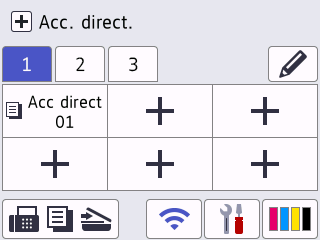
- Pulse
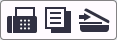 , en la parte inferior de la pantalla, para acceder a las pantallas Inicio.
, en la parte inferior de la pantalla, para acceder a las pantallas Inicio.
- Icono de información
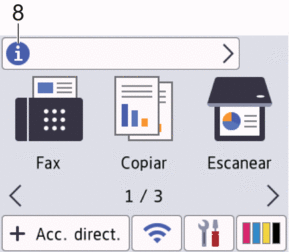
Aparecerá nueva información en la barra de información cuando:
- [Mensaje de Brother] esté configurado en [Sí].
- La opción [Método de actualización] para el ajuste [Ajustes de actualización de firmware] esté establecida en [Comprob. auto].
(Se requiere una conexión a Internet y es posible que se apliquen tarifas de datos).
Pulse
 para ver los detalles.
para ver los detalles. - Icono de advertencia
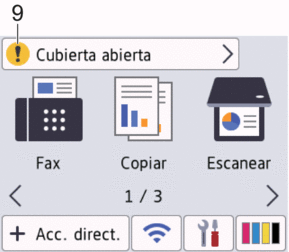
El icono de advertencia
 aparece cuando hay un mensaje de error o de mantenimiento; pulse
aparece cuando hay un mensaje de error o de mantenimiento; pulse  para ver los detalles y, a continuación, pulse
para ver los detalles y, a continuación, pulse  para volver a la pantalla de inicio.
para volver a la pantalla de inicio.
- IMPORTANTE
-
NO use un objeto afilado, como un bolígrafo o un lápiz, para pulsar en la pantalla LCD. Podría dañar el equipo.
- NOTA
-
NO toque la pantalla LCD inmediatamente después de haber enchufado el cable de alimentación o de haber encendido el equipo. Esto podría provocar un error.
Este producto adopta la fuente de ARPHIC TECHNOLOGY CO., LTD.
DCP-J1460DW
| Con el dedo, pulse |
Puede cambiar las pantallas de inicio pulsando  o
o  .
.
Puede acceder a los distintos ajustes desde las pantallas de inicio.
Pantalla de inicio
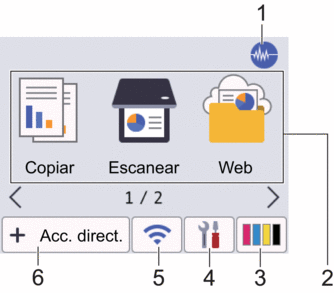
En esta pantalla se muestra el estado del equipo cuando está inactivo. Cuando se muestra, indica que el equipo está listo para ejecutar el comando siguiente.
 Modo silencioso
Modo silencioso Este icono aparece cuando el ajuste [Modo Silencioso] está establecido en [Sí].
El ajuste de modo silencioso puede reducir el ruido de impresión. Si está activado el modo silencioso, se ralentizará la velocidad de impresión.
- Modos:
Pulse para cambiar a cada modo.
- [Copiar]
- [Escanear]
- [Web]
- [Aplic.]
- [Descargar software]
- [Limpieza cab impr]
 [Tinta]
[Tinta] Muestra el volumen aproximado de tinta disponible. Pulse para acceder al menú [Tinta].
Cuando un cartucho de tinta tiene algún problema o está a punto de agotarse, aparece un icono de error en el indicador de color de la tinta.
 [Ajustes]
[Ajustes] Pulse para acceder al menú [Ajustes].
 Estado inalámbrico
Estado inalámbrico Todos los iconos de esta tabla muestran el estado de la red inalámbrica:

El ajuste WLAN del equipo está desactivado.
Pulse este botón para configurar los ajustes inalámbricos. Para información más detallada

 Guía de configuración rápida
Guía de configuración rápida 
La red inalámbrica está conectada.
Un indicador de tres niveles muestra la intensidad actual de la señal inalámbrica en cada una de las pantallas Inicio.

No se puede conectar a la red inalámbrica utilizando los ajustes inalámbricos configurados.

El ajuste WLAN está activado en su equipo, pero los ajustes inalámbricos no están configurados.

Puede configurar los ajustes inalámbricos pulsando el botón de estado inalámbrico.
 [Acc. direct.]
[Acc. direct.] Cree accesos directos a las funciones utilizadas frecuentemente, como crear una copia o escanear.

- Hay tres pestañas de accesos directos disponibles, con seis accesos directos cada una.
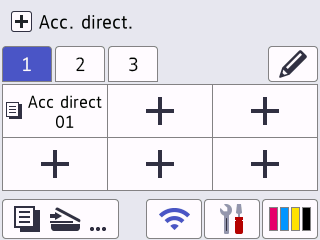
- Pulse
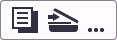 , en la parte inferior de la pantalla, para acceder a las pantallas Inicio.
, en la parte inferior de la pantalla, para acceder a las pantallas Inicio.
- Icono de información
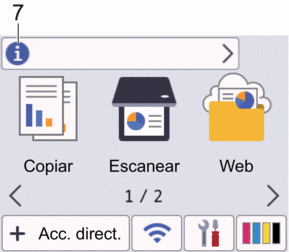
En la barra de información aparecerá nueva información de Brother cuando se establezcan los ajustes de notificación siguientes:
- [Mensaje de Brother] esté configurado en [Sí].
- La opción [Método de actualización] para el ajuste [Ajustes de actualización de firmware] esté establecida en [Comprob. auto].
(Se requiere una conexión a Internet y es posible que se apliquen tarifas de datos).
Pulse
 para ver los detalles.
para ver los detalles. - Icono de advertencia
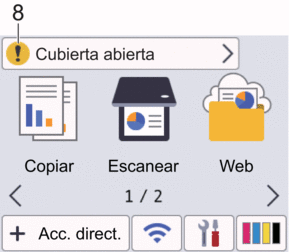
El icono de advertencia
 aparece cuando hay un mensaje de error o de mantenimiento; pulse
aparece cuando hay un mensaje de error o de mantenimiento; pulse  para ver los detalles y, a continuación, pulse
para ver los detalles y, a continuación, pulse  para volver a la pantalla de inicio.
para volver a la pantalla de inicio.
- IMPORTANTE
-
NO use un objeto afilado, como un bolígrafo o un lápiz, para pulsar en la pantalla LCD. Podría dañar el equipo.
- NOTA
-
NO toque la pantalla LCD inmediatamente después de haber enchufado el cable de alimentación o de haber encendido el equipo. Esto podría provocar un error.
Este producto adopta la fuente de ARPHIC TECHNOLOGY CO., LTD.





